Instagramを使用する際に直面する欠点の一つは現在のところ写真をアップロードすると画質が下がりアルバムで見るよりも劣化することです。これが生じる理由は様々な原因があります。その中にはアプリとは直接関係がないものもあります。携帯電話のカメラとその設定が影響することもあります。そのため、以下にInstagramに写真の画質を失わずにアップロードするためのコツやアドバイスをいくつか紹介します。
Instagramに画質を失わずに写真を投稿するためのアドバイス
ここで説明するアドバイスは簡単に実行することが可能でInstagramに投稿する写真の画質を向上させるためにすごく有用です。なので迷わずに試してみましょう(少なくともいくつかは試しましょう)。結果をすぐに見ることができるでしょう。
- Instagramのカメラではなく携帯電話のカメラアプリを使う
- 写真を投稿する際にフィルターやGIFなどのアイテムを使わない
- Instagramが写真に適用するレタッチを避ける
- 解像度を少し下げて写真のサイズを下げる
- iOSモバイルデバイスからInstagramに写真を投稿する
携帯電話のカメラアプリを使う
まず最初に、大切な点としてInstagramのカメラアプリではなく携帯電話自身のカメラアプリを使うべきです。Instagramのカメラは自動的に解像度の画質を下げてしまいます。
フィルターやGIFなどのアイテムを使わない
カラーフィルターやスタンプやgifなどのアイテム(ストーリーの場合)は写真の解像度をかなり下げてしまいます。そのため、編集したい場合、Photoshopなどの外部のプロ向けのプログラムを使うことが推奨されます。
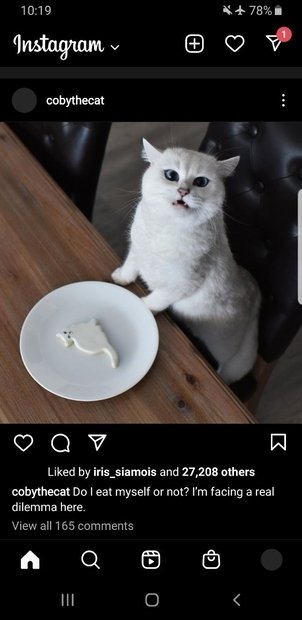 画質低下や写真のカットを防ぐためにInstagramの画像フォーマットとサイズを守りましょう
画質低下や写真のカットを防ぐためにInstagramの画像フォーマットとサイズを守りましょう
Instagramが行う写真のレタッチを避ける
もう一つ覚えておくべき点はInstagramが投稿する写真に行うレタッチです。これはInstagramのオフィシャルサイズに写真を適合させる必要が有ることから発生します(横写真の場合は-600 x 400 pxで縦写真の場合は 600 x 749 px)。そのため、大きなサイズの写真を使わないか自分でレタッチすることが推奨され、Instagramに投稿する前に要求されるサイズにしておくべきです。
解像度を少し下げる
携帯電話から写真を撮影する際に考慮するべきポイントとして、特にHDRモードを有効化している場合、条件となるピクセルサイズを簡単に超えてしまうことがあります。そのためInstagramに投稿するには大きすぎるサイズになってしまいます。これを避けるために携帯電話のオプションコンフィグレーションを行い(デバイスによって大きく異なりますが基本的にカメラ > 設定で行えるでしょう)解像度を12から13メガピクセルに固定するべきです。
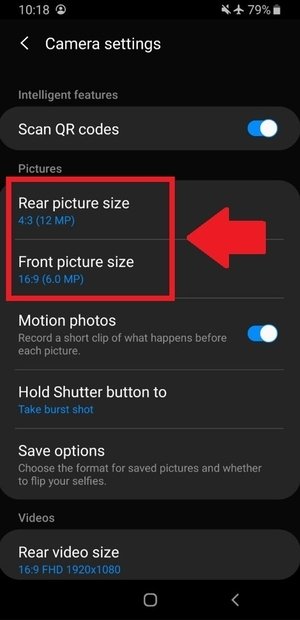 携帯電話のカメラをInstagramの条件に一致するようにコンフィグレーションしましょう
携帯電話のカメラをInstagramの条件に一致するようにコンフィグレーションしましょう
iOSモバイルデバイスからInstagramに写真を投稿する
最後に、もう一つのアドバイスとして、できる場合だけですが、Android端末ではなくiOSデバイスからInstagramに写真を投稿するべきです。なぜこれが発生するかの本当の理由は分かりませんが、Metaの所有するこの写真共有アプリはりんごマークのデバイスのユーザーの方にアドバンテージを与えています。
この記事にアドバイスを行えばInstagramの写真の画質を向上させる事ができるでしょう。簡単に実行できるコツで、慣れればシンプルに行なえます。オリジナルの写真のエッセンスを失わずにより高画質の写真をフィードに投稿するために有用です。



